情報番号:017201 【更新日:2016.01.26】
「オンラインマニュアル」アンインストール(削除)する方法<Windows 10>
| 対応機種 | |
|---|---|
| 対象OS | Windows 10 |
| カテゴリ | その他のプレインストールソフト、PCサポートソフト、アプリケーションとドライバー、アンインストール |
回答・対処方法
はじめに
「オンラインマニュアル」の「取扱説明書」では、本製品を使い始める前に確認していただきたい内容や各部の名称、トラブルが起きたときの基本的なQ&A、リカバリー(購入時の状態に戻す)方法などについて説明しています。また「オンラインマニュアル」の「活用編」では、Windowsの基本操作、搭載されている機器(コネクタやスロット)や周辺機器の使いかた、アプリケーションの操作について説明しています。
ここでは、「オンラインマニュアル」をアンインストール(削除)する方法について説明します。
※「オンラインマニュアル」の起動方法や使いかたについては、[017197:「オンラインマニュアル」について<Windows 10>]を参照してください。
| ※本操作は、マウスまたはクリックパッド(タッチパッド)を使っての操作手順となります。タッチパネル搭載モデルでタッチ操作を行ないたい場合は、[016766:タッチパネルの使いかた<Windows 10>]を参考にし、クリックを”タップ”、ダブルクリックを”ダブルタップ”、右クリックを”長押し(ロングタップ)”に読み替えて操作してください。 |
操作手順
※本操作を行なうには、管理者アカウントでサインインしてください。
※本情報は、タブレットモードをOFFに設定して操作する手順を説明しています。タブレットモードのON/OFFを切り替える方法については、[016880:タブレットモードのON/OFFを手動で切り替える方法<Windows 10>]を参照してください。
- タスクバーの[スタート]ボタンをクリックします。
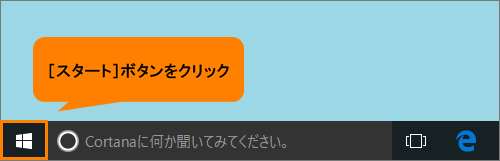 (図1)
(図1)
- [スタート]メニューが表示されます。[設定]をクリックします。
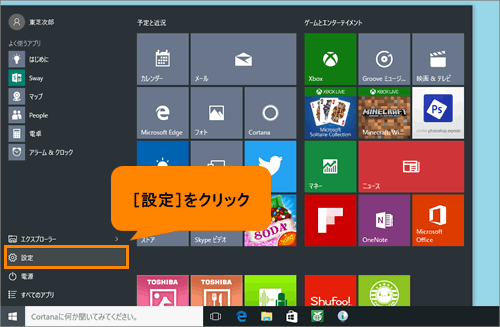 (図2)
(図2)
- 「設定」画面が表示されます。[システム]をクリックします。
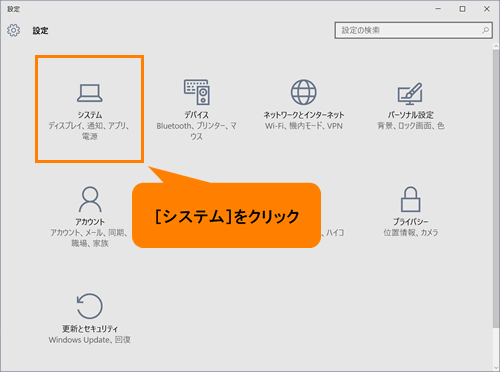 (図3)
(図3)
- 「システム」の「ディスプレイ」画面が表示されます。[アプリと機能]をクリックします。
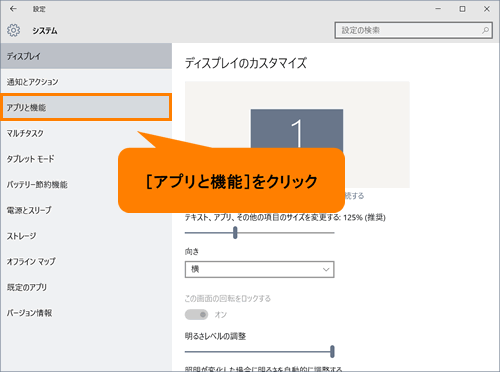 (図4)
(図4)
- 「アプリと機能」画面が表示されます。アプリケーションの一覧をスクロールして[TOSHIBA Manual]を探します。
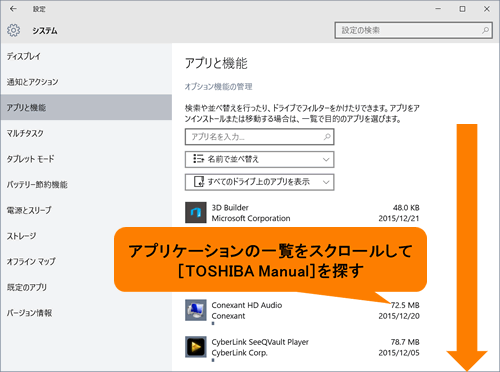 (図5)
(図5)
- [TOSHIBA Manual]をクリックします。
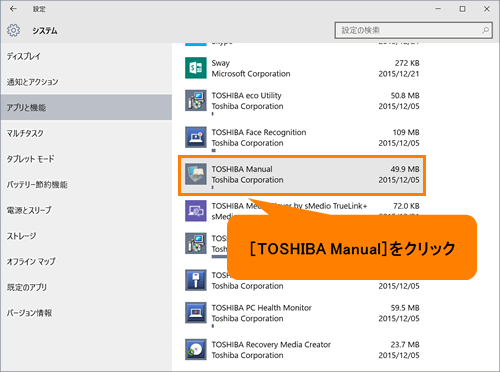 (図6)
(図6)
- [アンインストール]をクリックします。
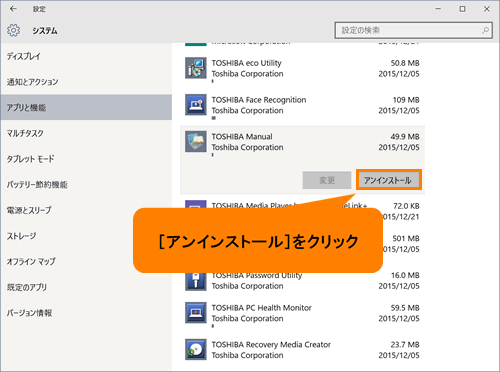 (図7)
(図7)
- ”このアプリとその関連情報がアンインストールされます。”メッセージ画面が表示されます。[アンインストール]をクリックします。
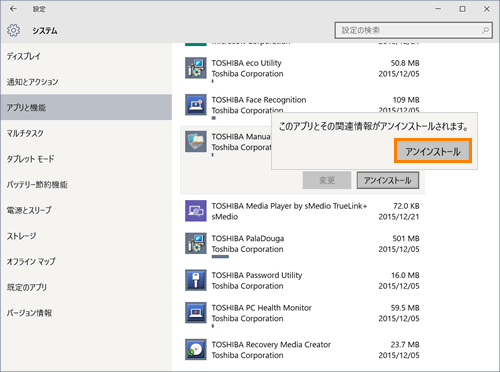 (図8)
(図8)
- 「ユーザーアカウント制御」画面が表示されます。[はい(Y)]ボタンをクリックします。
- ”WindowsにTOSHIBA Manualを設定しています。しばらくお待ちください。”メッセージ画面が表示されます。しばらくお待ちください。
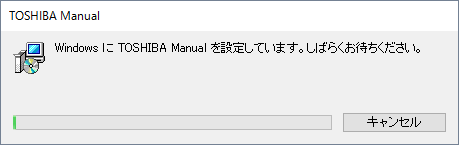 (図9)
(図9)
- 「アプリと機能」画面に戻ります。アプリケーションの一覧から「TOSHIBA Manual」が削除されたことを確認してください。
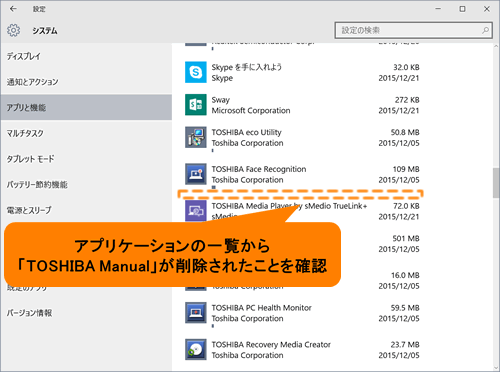 (図10)
(図10)
- 「アプリと機能」画面右上の[×]ボタンをクリックして閉じます。
「オンラインマニュアル」をアンインストール(削除)する操作は以上です。
関連情報
- 「オンラインマニュアル」を再インストールしたい場合は、以下のリンクを参照してください。
[017202:「オンラインマニュアル」再インストールする方法<Windows 10>]
以上
